人物海报:用Photoshop调出杂志封面女郎人物海报
ps教程 人气:0教程通过PS打造一款杂志封面女郎海报的照片,相信这种海报同学们都有见过,一键生成的软件也很多,但是和我们在PS中做出来的是不一样的额,如果一定要杠就没办法了,因为我们是来学习PS的,而不是来争辩哪个软件更好,制作的时候也比较好上手,在制作的时候要保留照片细节和质感,具体通过教程来学习一下吧。
效果图:
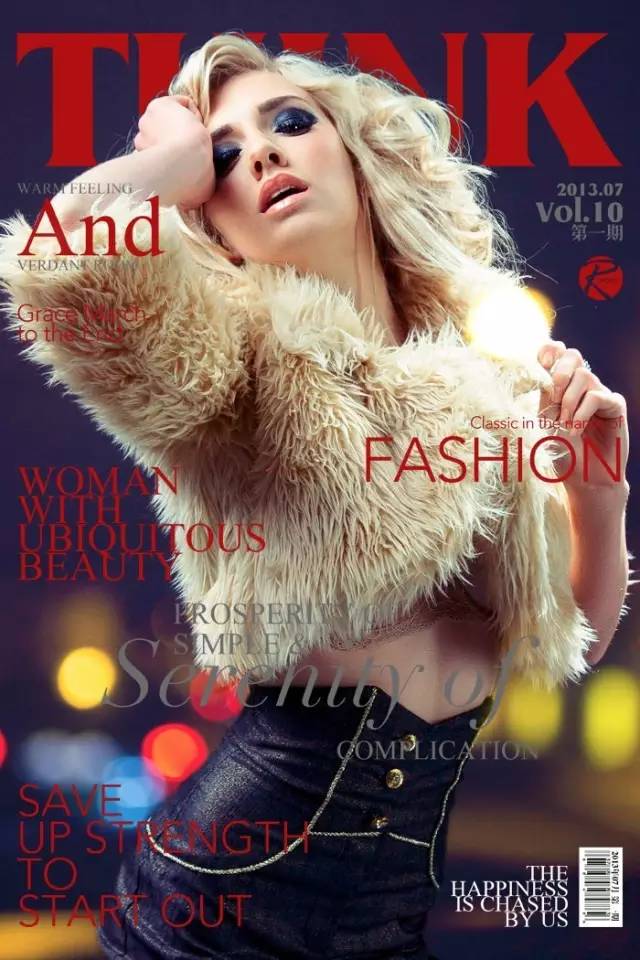
素材:

操作步骤:
1、CTRL+J复制背景图层是每个新手都应该学会的好习惯。新建曲线图层,模式改为滤色,但是要在曲线里,把高光拉下来,这样提亮图片的同时,更多的保留了高光的细节。
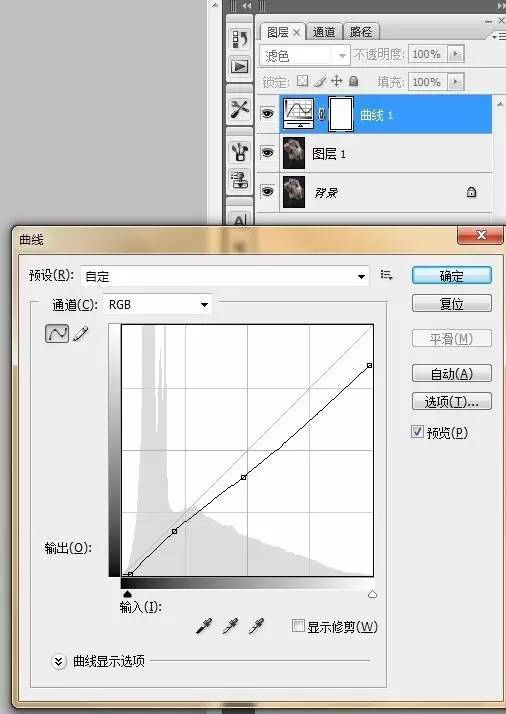

2、记得前几期,有次小编教你们的润色教程不,这里派上用场了,合并图层我们转换为LAB模式,快速给图片提高饱和,然后记得最后要转换回RGB模式编辑。
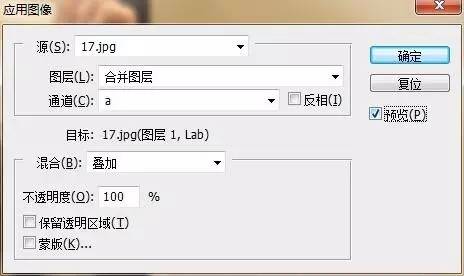

3、转换为RGB后,我们用色相饱和度全图降低一点饱和。(也可以在上一步减少透明度。小编忘了,只有用色相饱和度补救一下)


4、基础色调,一步搞定。切换到通道面板,单独选中绿通道,图像--应用图像--设置如下。(此应用很适合应用于比较时尚的写真)

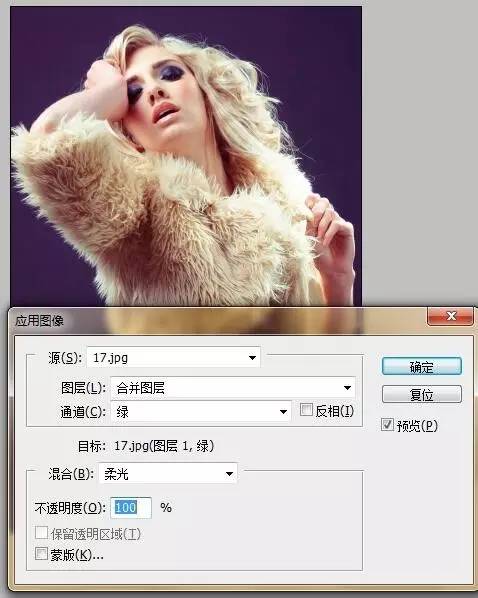
5、再用色彩平衡,细化下色调,小编不希望背景太紫,给全图增加了青色。
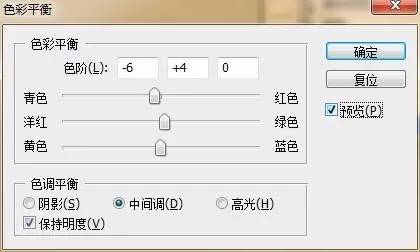
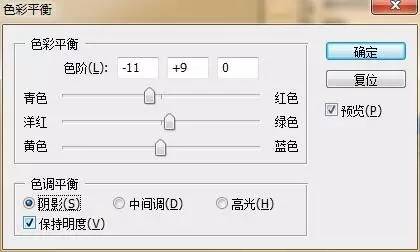
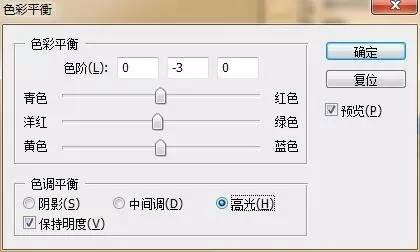

6、液化,磨皮,完成模特的皮肤。

9、网上搜索“光斑”素材,找到虚化的光斑,加入图中。

建立蒙版,擦出模特身体
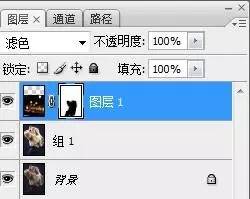

10、最后,加入封面英文,同样擦出人物。只能锐化完成最终效果。
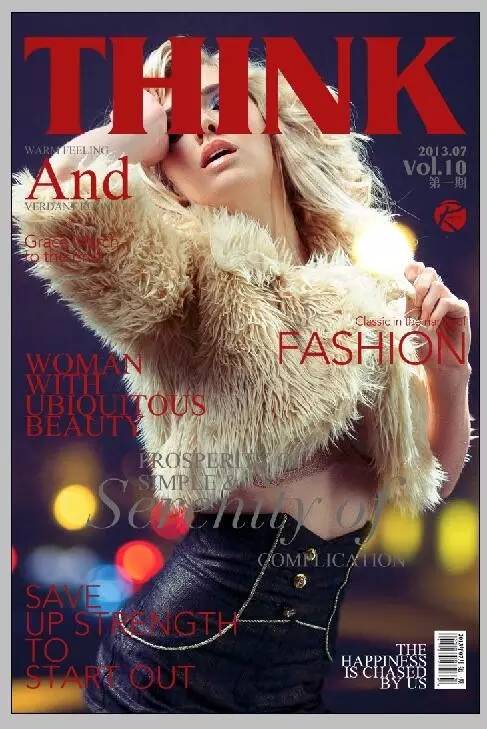
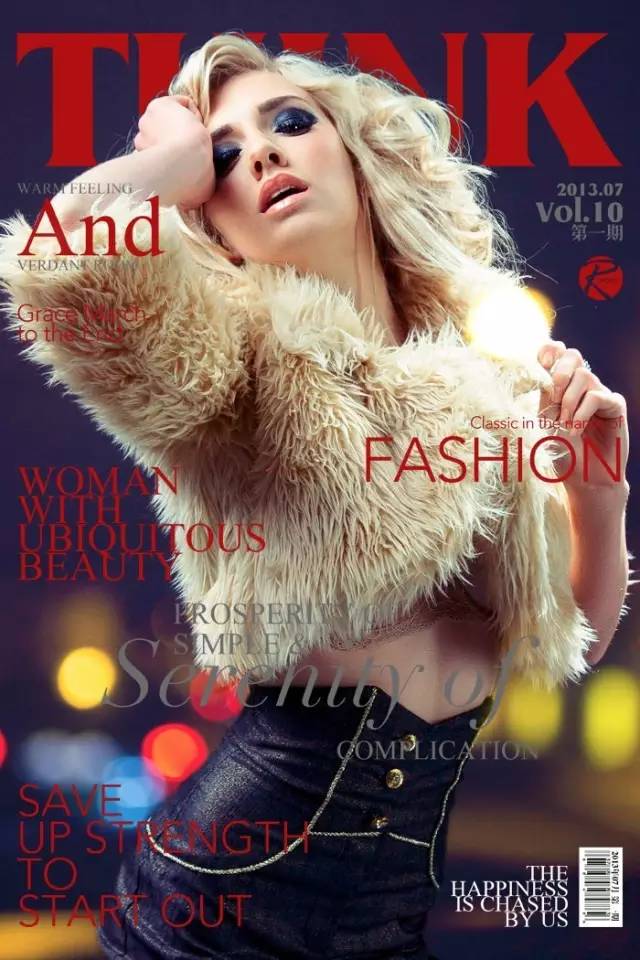
越少的调色步骤,越能保留图片的细节,具体根据教程来学习一下吧,相信同学们可以做的更好。
加载全部内容